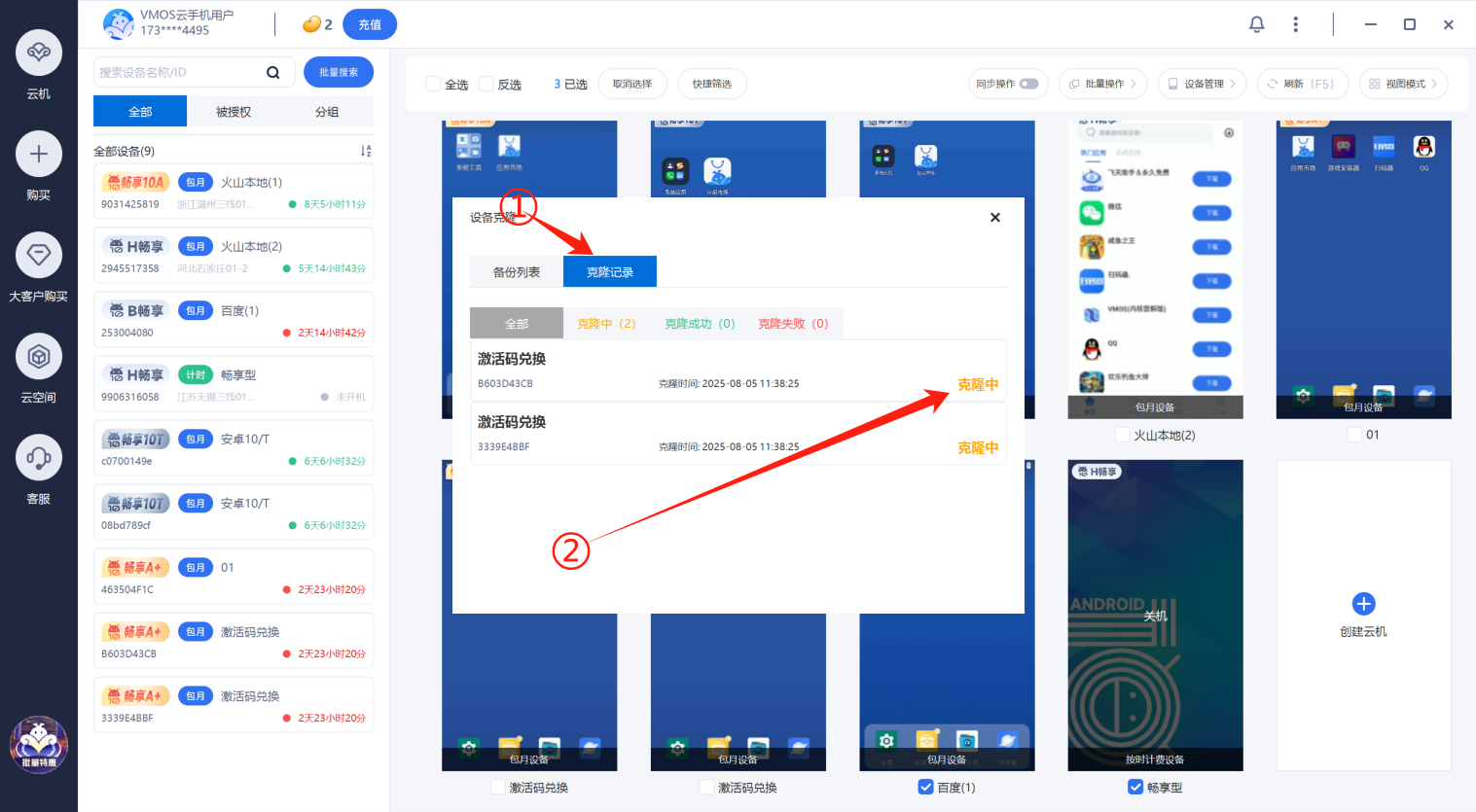设备克隆,使用该功能时,您可将指定云机内的数据进行备份操作,并将备份成功的数据恢复的其他同类型设备内。
(注:1、该功能仅支持PC版本≥V3.3.1.3的客户端使用
2、因特殊原因,部分类型设备无法使用该功能
3、操作该功能时,宿主机和克隆还原机会重启,请谨慎操作)
创建备份数据
1、首先需要选择【设备管理】,再打开下拉列表内的【设备克隆】。
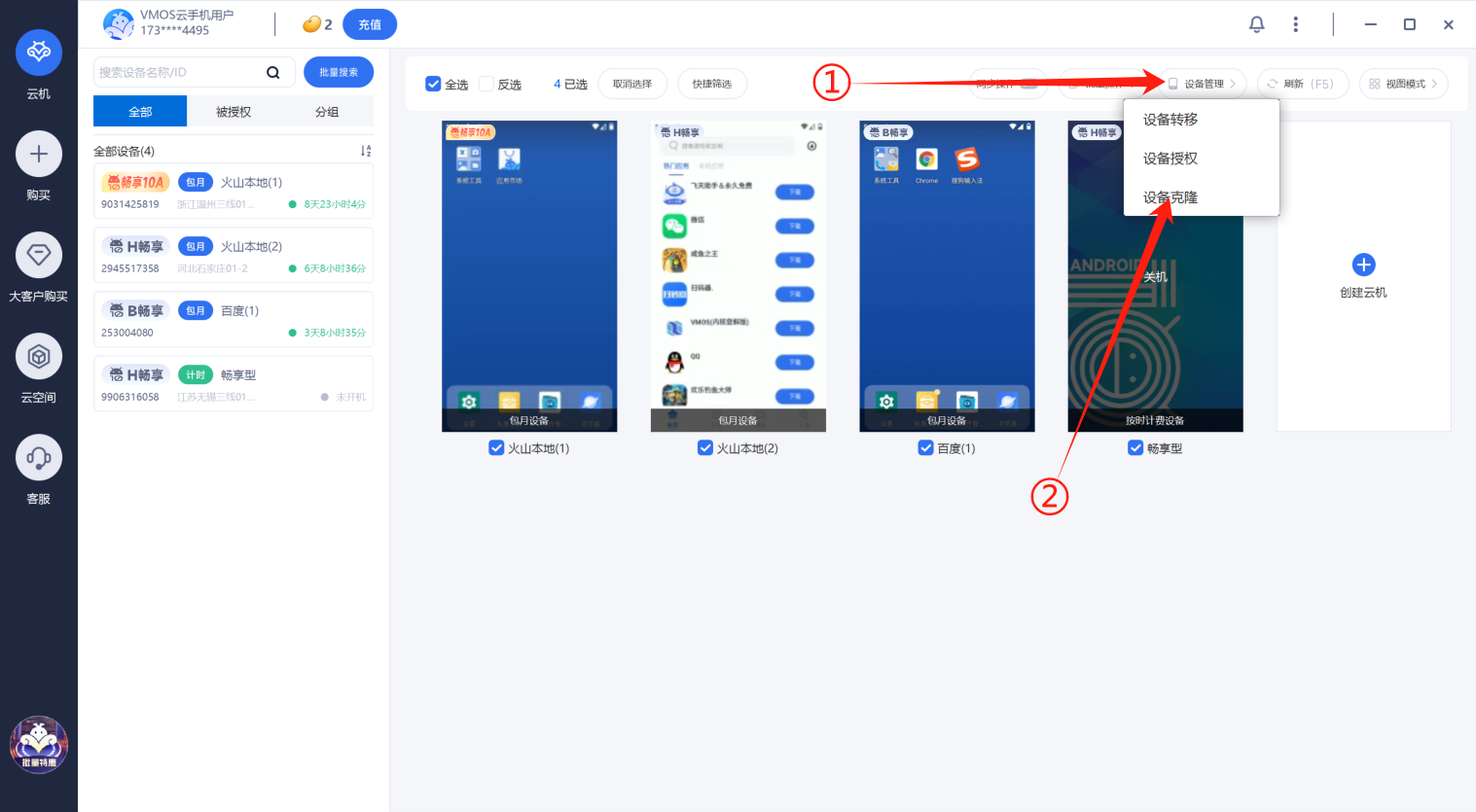
2、在“备份列表”内点击【创建备份数据】进入】云机选择】备份页面。
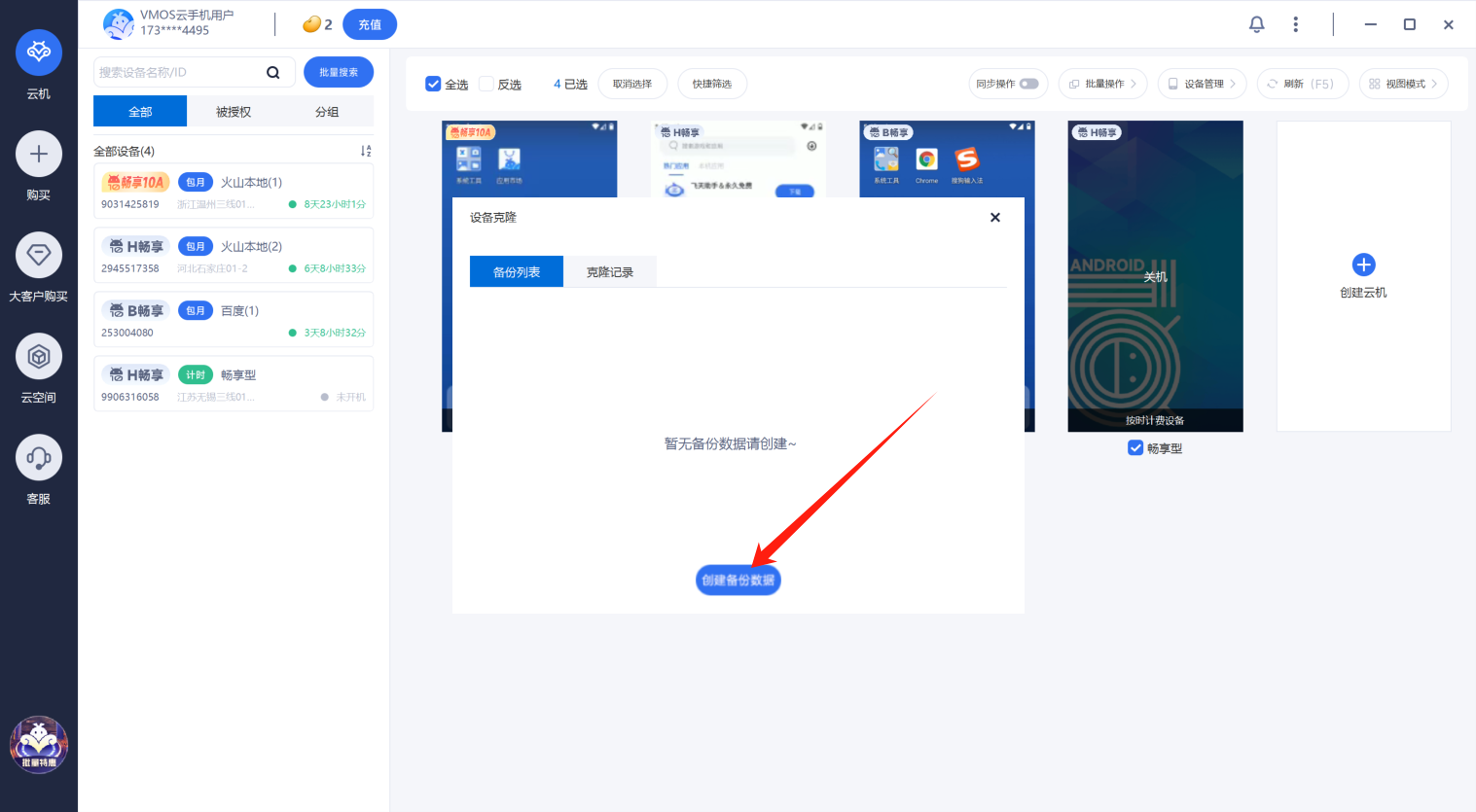
3、选择需要备份的云机(仅支持选择单个云机),在列表内勾选完,点击确认进入【确认备份数据】页。
(#目前T、D系列设备全部支持备份,B、H、定制系列仅部分设备支持;若【云机选择】列表内无对应云机,即为不支持备份设备)
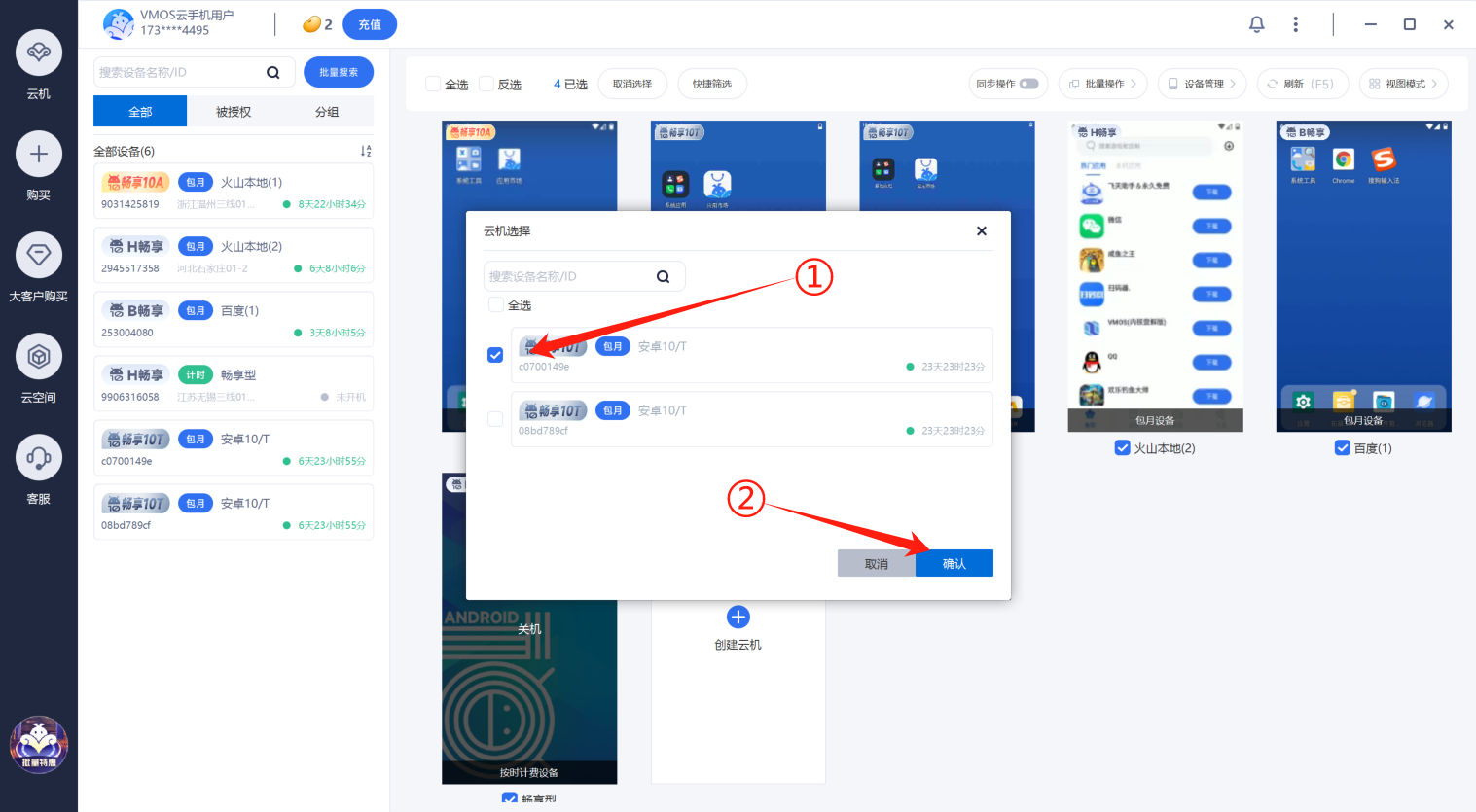
4、输入当前备份的名称,并确认需要备份的云机是否正确,点击【确认备份】后,即可完成备份数据的创建。
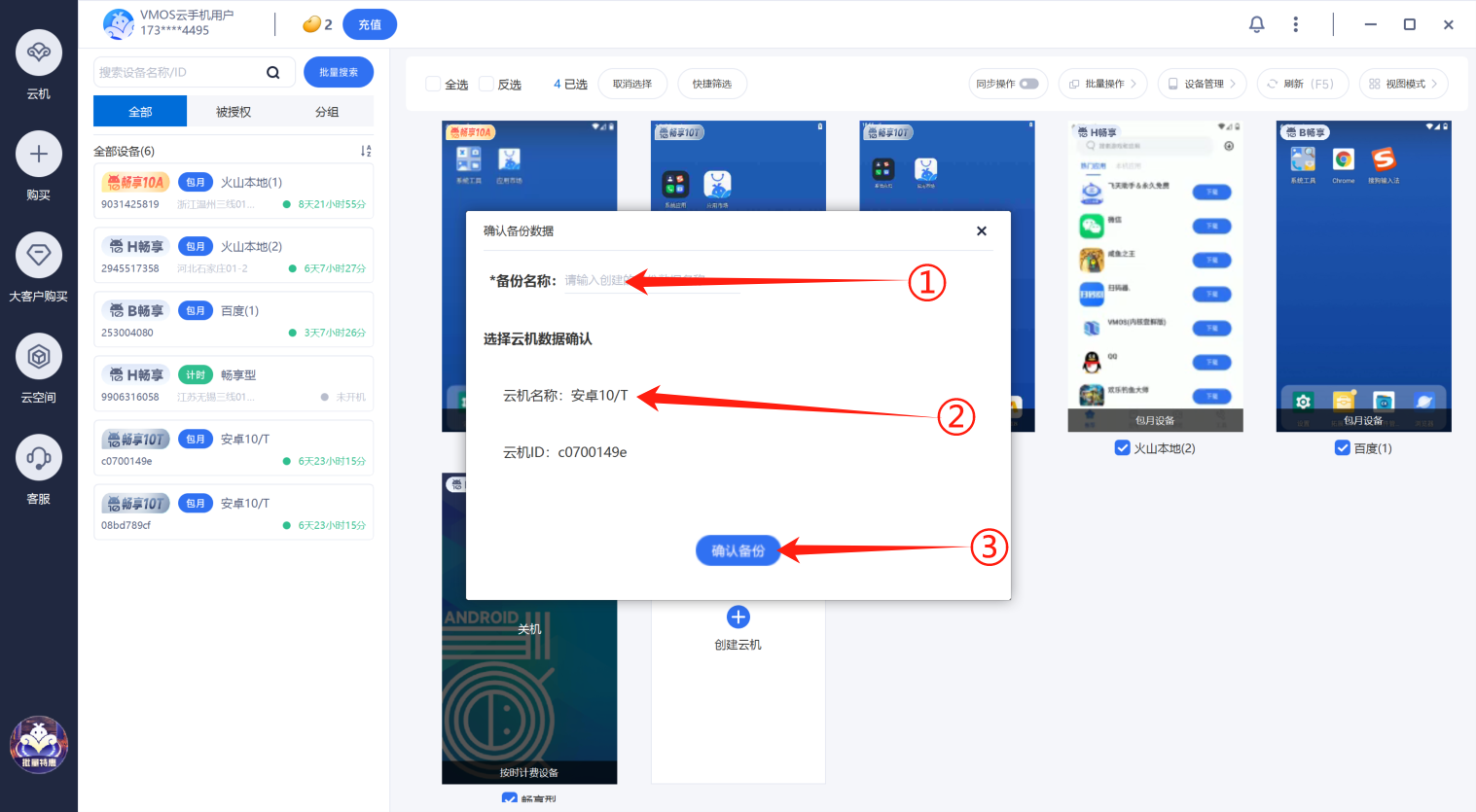
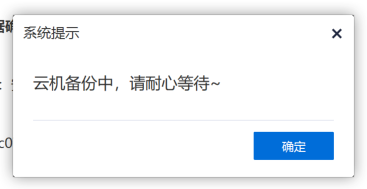
5、完成备份数据创建后,【设备克隆】~【备份列表】内会展示备份进度(待备份成功后,方可后续操作)
#需要备份的数据大于10GB时,会消耗较长时间(15分钟~25分钟)请耐心等待~
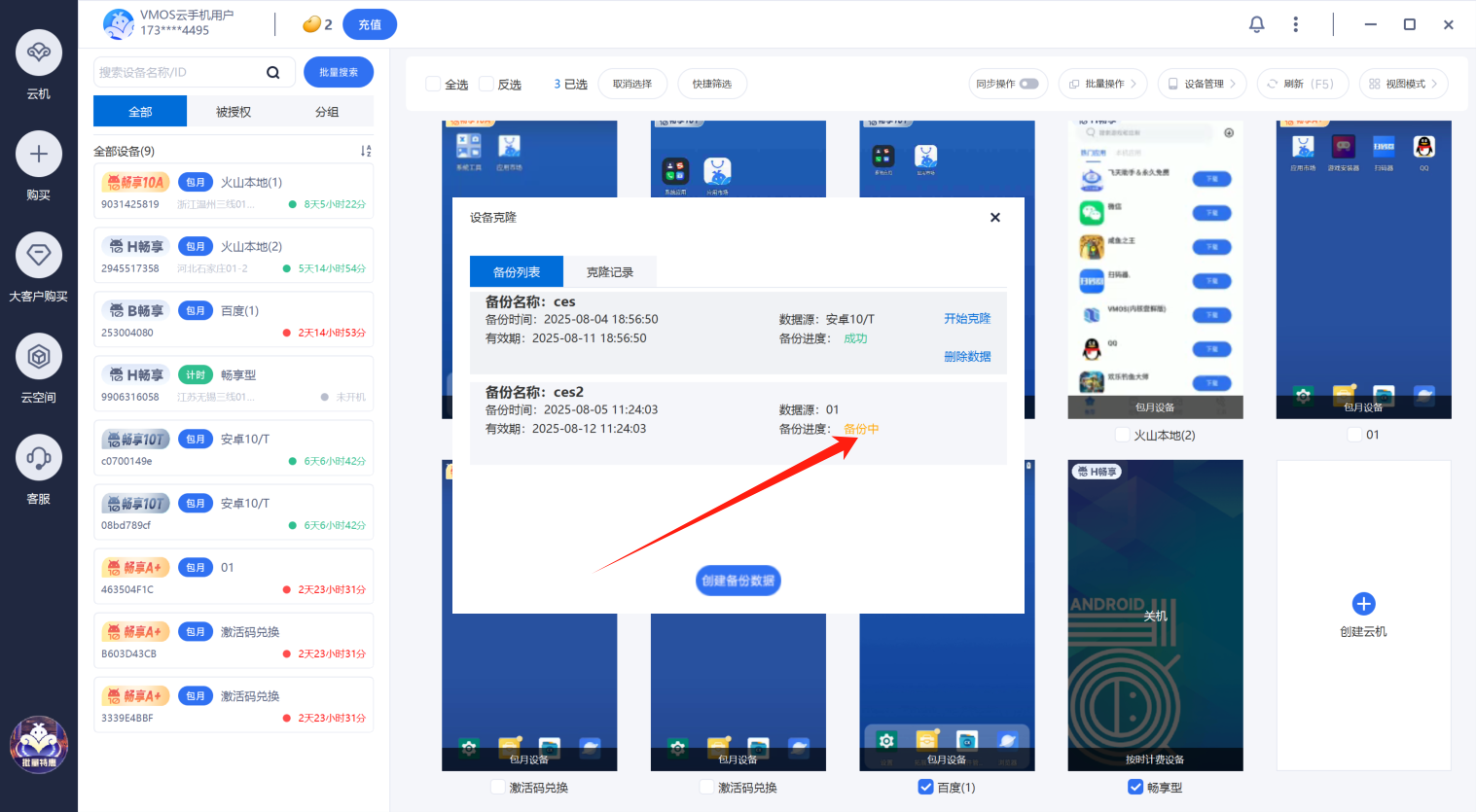
备份数据还原
1、需要您点击【开始克隆】,进入克隆的【云机选择】页。

2、选择需要克隆还原的云机(支持多选),在列表内勾选完,点击确认,开始进行备份还原操作。
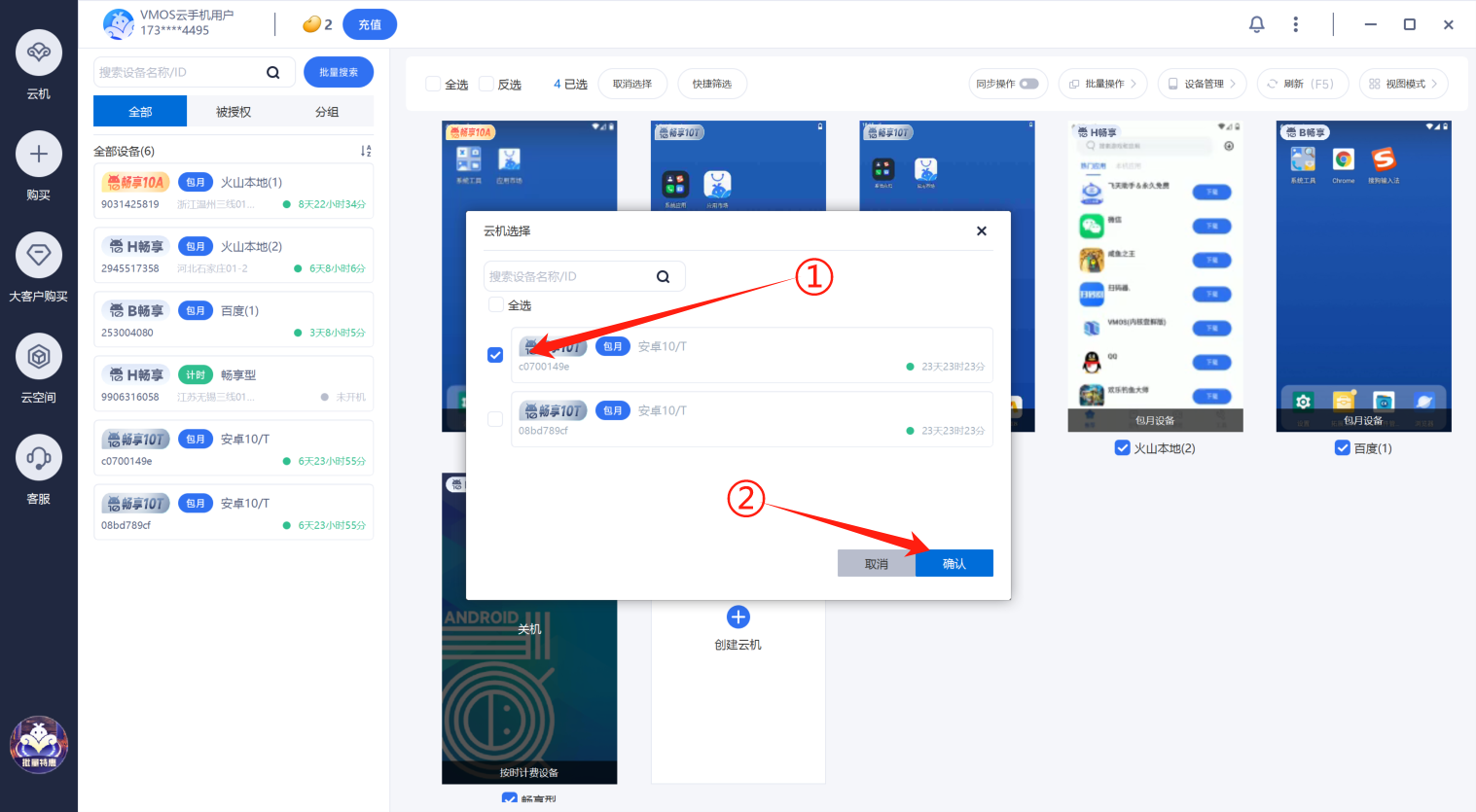
(#目前仅支持同系列的备份数据进行克隆还原,如备份了一个T系列的设备数据,那只能克隆还原给其他T系列的设备)
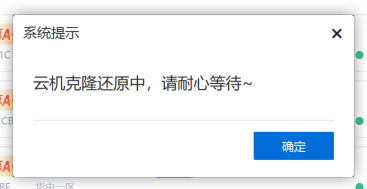
3、您可在【设备克隆】~【克隆记录】内查看克隆还原任务的进度及单台云机的执行结果
#需要克隆还原的数据大于10GB时,会消耗较长时间(15分钟~25分钟)请耐心等待~